


在Win10系统中,为了保证计算机的安全性,防火墙和Windows安全中心会对不明来源的软件进行拦截或限制,但有时我们会遇到一些受信任的软件或应用程序被误拦截的情况。这时,将软件加入白名单便成为解决问题的有效途径。本文将带你一步步操作,让你轻松将软件加入白名单,确保它在不受干扰的情况下正常运行。
具体方法如下:
1、在系统的开始菜单中选择【设置】,然后在Windows设置界面中点击【更新和安全】。
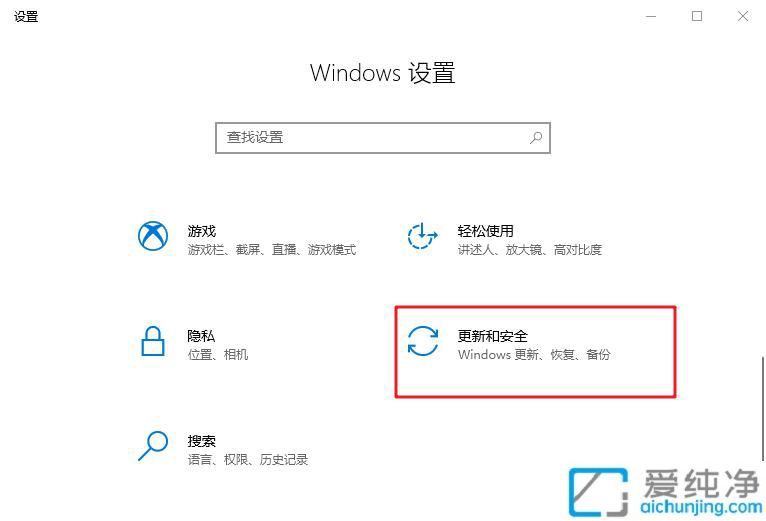
2、接着,在左侧选择【Windows 安全中心】选项卡,然后在右侧找到并点击【病毒与威胁防护】。
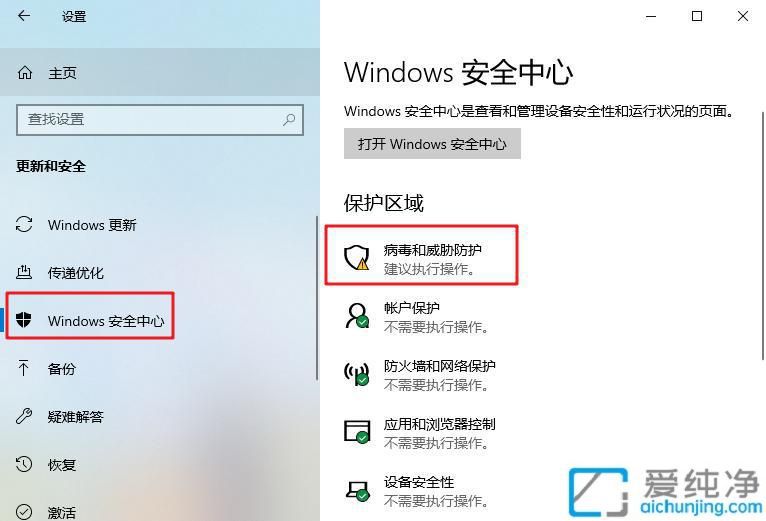
3、在打开的界面中,点击【病毒和威胁防护设置】下方的【管理设置】选项。
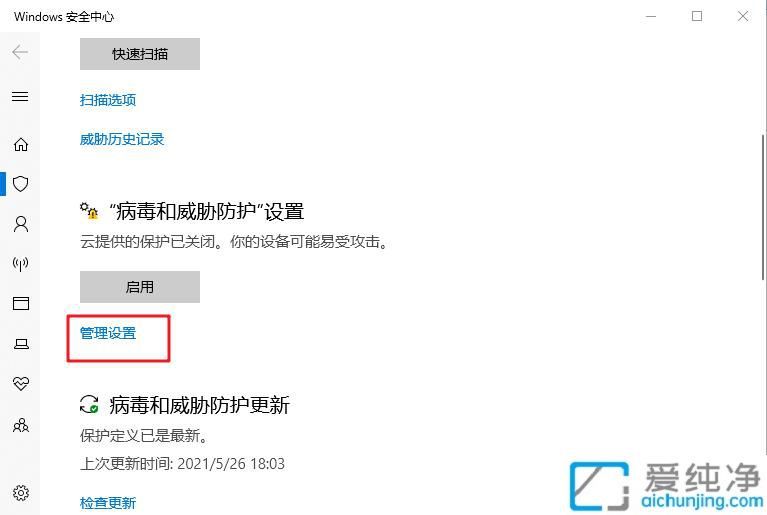
4、在新打开的界面中,找到【排除项】,然后点击下方的【添加或删除排除项】。
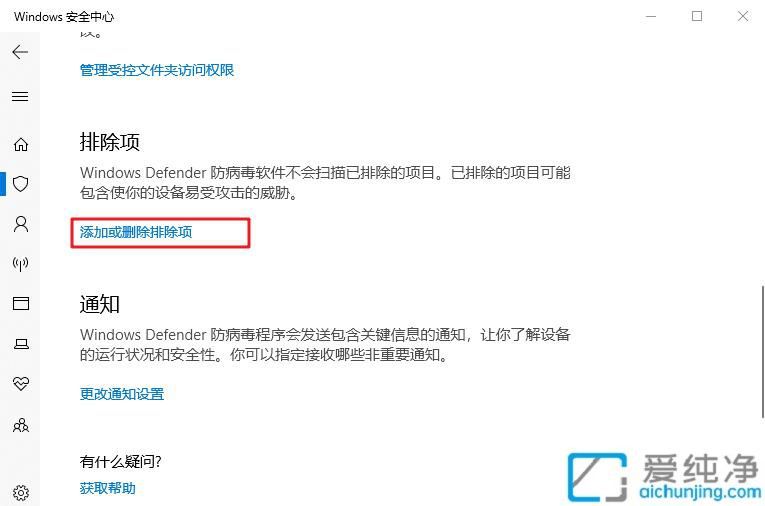
5、最后,在打开的界面中点击【添加排除项】,根据需求选择类型,并将需要设置为白名单的内容添加进去即可。
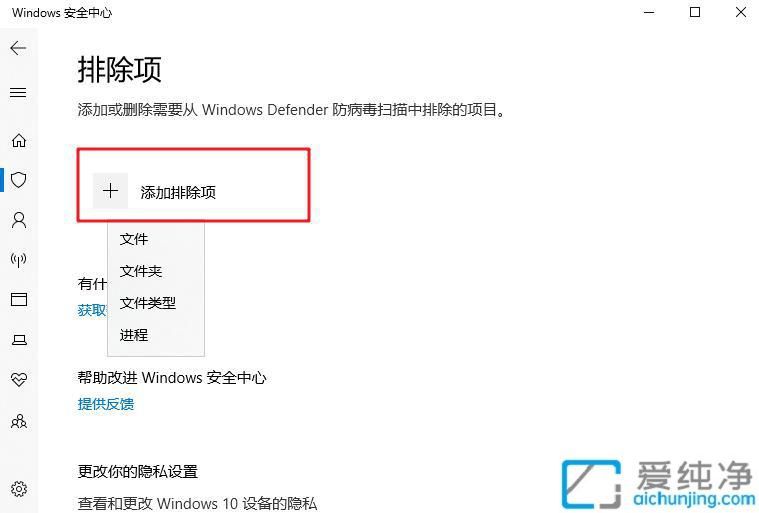
综上所述,将软件添加到 Win10 的白名单是一个简单而有效的步骤,可以让您在保障系统安全的前提下,顺利使用您所需的应用程序。
| 留言与评论(共有 条评论) |